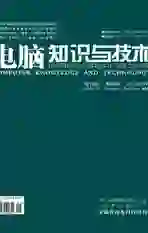利用ScienceWord 6.0 巧制试卷
2014-07-13李二亮
摘要:制作试卷是教师日常教学工作的重要组成部分,通过具体操作过程教你如何巧制试卷,提高教师必备的专业技能。
关键词:ScienceWord 6.0;试卷
中图分类号:TP311 文献标识码:A 文章编号:1009-3044(2014)05-0985-02
Using Science Word 6.0 to the Paper
LI Er-liang
(College of Mathematics and Statistics,Northwest Normal University, Lanzhou 730073, China)
Abstract: Production of the papers is an important part of teachers' daily teaching work, the concrete operation process can teach you how to make the paper, and improve teachers' professional skills.
Key words: ScienceWord 6.0; the paper
随着新课程改革的发展,信息技术与中学课程的全面整合呈递增趋势,ScienceWord教学软件应运而生。通过对试卷制作的探索,教师可以灵活运用ScienceWord 6.0巧制任何试卷。一般情况下,我们采用分两栏,B4的纸张来制作试卷。
1 页面设置
Step1.双击ScienceWord 6.0桌面快捷方式,建立ScienceWord空白文档(仅供参考);
Step2.执行【文件】[→]【页面设置】命令,打开【页面设置】对话框;
Step3.选择【纸张】选项卡,在【纸张大小】下拉列表中选中【B4】;
Step4.选择【版式】选项卡,在【页眉和页脚】栏中,将【页眉】和【页脚】均设置为“10毫米”;
Step5.选择【页边距】选项卡,将【上】、【下】边距设置为“20毫米”,【左】、【右】边距分别设置为“30毫米”和“30毫米”,将方向改为【横向】,再将应用于改为【整篇文章】,单击【确认】返回。
2 装订线与分栏设置
2.1装订线设置
Step1.执行【格式】→【试卷模板】命令,打开【试卷模板】对话框;
Step2.选择【位置与大小】选项卡,在【装订区位置】下拉列表中选中【左方】,将【所有页】变成【指定页】,在【装订区边距】中,将【左】边距设置为“0毫米”,在【装订区大小】中,将【宽】设置为“25毫米”,在【装订线】中,将【装订线上文字】设置为“装订线”;
Step3.在【装订区内容】中,可以选中装订区中的内容,单击鼠标右键进行添加、修改和删除描述或空白区长度和折行,将【描述】修改为“学校、班级、考号和姓名”,将它们的【空白区长度】均修改为“40毫米”,如图 1所示。
Step4.选择【装订线】选项卡,在【线条】中,可根据需要自行在【虚实】下拉列表中选择;
Step5.选择【边框】选项卡,在【线条】栏中的【虚实】下拉列表中选中【空白(无颜色线条)】,单击【确认】返回。
提示:根据纸张大小和页面布局,以美观为基准,制作者可以按上面Step 1~Step 5的步骤自行设置相关数据。
2.2分栏设置
Step1.执行【格式】→【分栏】命令,打开【分栏】对话框;
Step2.在【预设】中选中【二栏】,并将在【宽度和间距】中的第1栏间距设置为“15毫米”,单击【确认】返回。
3 制作试卷表头
Step1.将光标移至首页开头,输入试卷表头(如“通渭一中2013-2014学年高一数学期末试卷”),设置好字体、字形、字号,并设置对齐方式为居中和段后间距为“2毫米”;
Step2.执行【表格】→【插入】→【插入表格】命令,在【插入表格】中,将【列数】、【行数】分别设置为“5”、“2”,单击【确认】返回;
Step3.选中表格,单击鼠标右键,选择【表格文本对齐方式】→【中部居中】,并设置表格居中对齐;
Step4.输入相应的字符,设置好字体、字形、字号,即可制成如下试卷表头,如图 2所示。
图 2 试卷表头
4 制作分栏页码
Step1.将光标移至首页页末,执行【插入】→【分隔符】命令,打开【分隔符】对话框,在【分节符类型】中,选中【下一页】,单击【确认】返回;
Step2. 执行【视图】→【页眉和页脚】命令,在页脚处單击鼠标左键,根据试卷的页数(如页数是2),可在页脚中输入“第1页 共4页”和“第2页 共4页”,并设置页脚内容居中对齐,再利用空格键使分栏页码与相应栏下方居中对齐;
Step3.将光标移至第2页页脚处,在【页眉和页脚】工具栏中,单击【链接前一个】图标,然后将分栏页码修改为“第3页 共4页”和“第4页 共4页”;
Step4.单击鼠标右键,选择【属性】选择卡,打开【属性】对话框,在【线条】栏中的【虚实】下拉列表中选中【空白(无颜色线条)】,单击【确认】返回;
Step5.在页脚位置外,单击鼠标左键即可完成分栏页码制作,如图3所示。
提示:若试卷页数较多时,将光标依次移至所有页的页末(除最后一页),按照Step1~Step5类似操作步骤,只需改变分栏页码数据,即可完成分栏页码的制作。
图 3 分栏页码
5 保存试卷模板
ScienceWord 6.0和Word 2003不同,不能直接保存为试卷模板。我们可以保存制作好的试卷,制作新试卷时,直接在其基础上修改,然后另存为新文档,起到事半功倍的效果。
6 结束语
ScienceWord是我国自主研发涉及学校教育行业及其相关领域的软件,较Word具有强大的教学功能。全面深入了解制作试卷的步骤,充分发挥ScienceWord 6.0制作试卷的优势,提高教师制作试卷的专业技能。